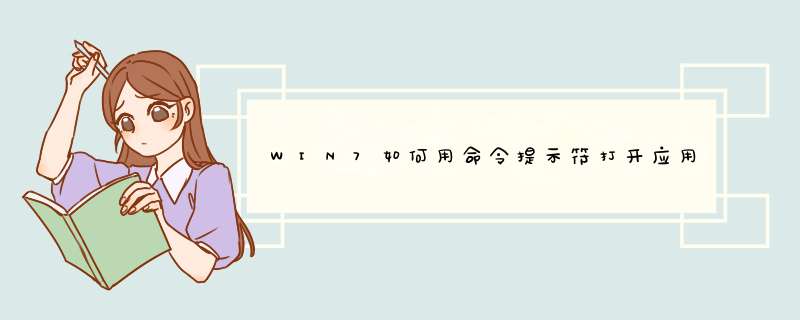
win7下使用命令提示符打开应用程序的语法格式:
start "标题"“应用程序路径”。
所以你错在缺少了一个参数“标题”,可以做一下小改动:
start "" "D:\Program Files (x86)\Tencent\QQ\Bin\qq.exe"
或者
start "QQ" "D:\Program Files (x86)\Tencent\QQ\Bin\qq.exe"
在你的Start 和程序路径中间,多加一个“”-空白双引号(双引号内可以自己随意起一个标题)。如果没有中间这个“”标题的话,命令提示符会将你的程序路径当做标题,就会出现你文中所说打开了另一个命令提示符窗口的问题。
所以额外加入了标题之后,你后面的应用程序就可以正常打开了。
扩展资料:
Start 批处理命令的详细介绍:
START ["title"] [/D path] [/I] [/MIN] [/MAX] [/SEPARATE | /SHARED]
[/LOW | /NORMAL | /HIGH | /REALTIME | /ABOVENORMAL | /BELOWNORMAL]
[/AFFINITY <hex affinity>] [/WAIT] [/B] [command/program]
[parameters]
以上就是Start 批处理命令的全部参数的使用说明,可以参考使用。
正常,开始菜单中的“运行”是通向程序的快捷途径,输入特定的命令后,即可快速的打开Windows的大部分程序,给我们的 *** 作带来诸多便捷。一些用习惯了的朋友估计已经离不开它了,可是有时候会发现在win7系统中找不到运行了,该怎么办呢?下面我将为大家讲三种解决方案,感兴趣的朋友就一起来看看吧。
第一种: 在所有程序--附件 里也有win7命令入口,大家可以试着去找找。
第二种: 可以使用组合快捷键:“Win+R”组合键,即可打开“运行”对话框,这是比较简单的方法。
第三种 :首先将windows7运行入口调用到开始里面。
然后在开始菜单上点右键,选“属性”:
进入界面后,点击底部的'“自定义”按钮。
在d出的自定义开始菜单中找到“显示运行”并勾选,然后点“确认”退出。
经过以上 *** 作,你会发现“运行”命令又重新出现在win7 64位旗舰版下载开始菜单的底部了。我们又可以任意输入一些常用的指令来享受它带给我们的便捷。
材料/工具:win7
1、在windows系统桌面,点击开始按钮,d出下拉框。
2、在开始按钮d出的下拉框中,选择所有的程序。
3、在所有程序列表中,找到启动按钮。
4、双击点击启动图标,启动列表显示为空。
5、鼠标右键单击启动图标,d出下拉菜单,选择打开按钮。
6、点击打开按钮后,进入启动的文件页面。
7、我们在开始菜单列表,选择一个应用程序。
8、右键单击选中的应用程序,点击属性菜单。
9、进入应用程序的属性界面,点击文件位置。
10、点开应用程序的文件位置,找到应用程序的启动图标。
11、选择应用程序的启动图标,右键单击创建快捷方式。
12、创建完成快捷方式以后,将应用程序的快捷方式复制到启动文件夹内,我们再返回启动项就可以看到该应用程序,设置为开机启动了。
欢迎分享,转载请注明来源:内存溢出

 微信扫一扫
微信扫一扫
 支付宝扫一扫
支付宝扫一扫
评论列表(0条)